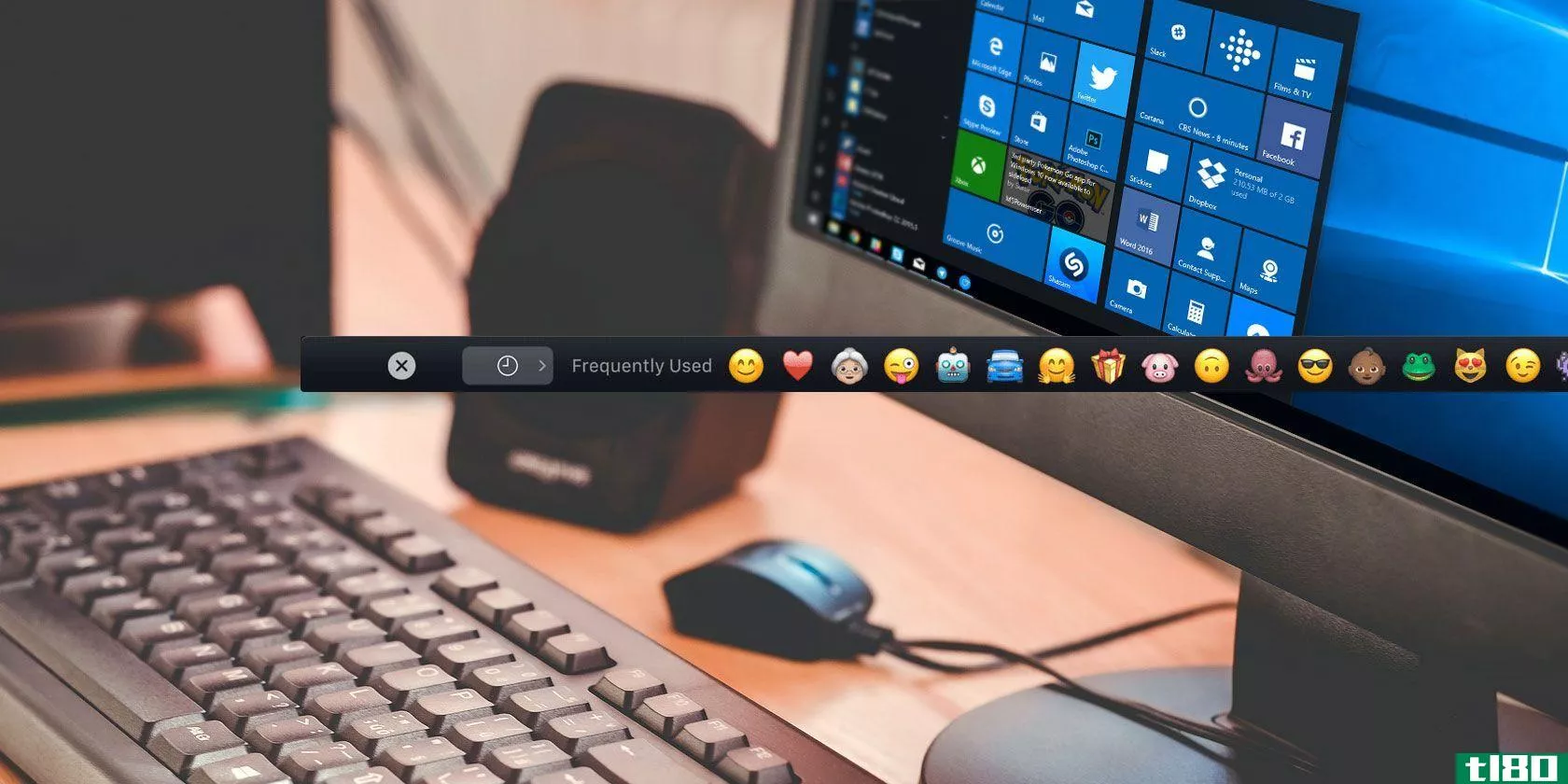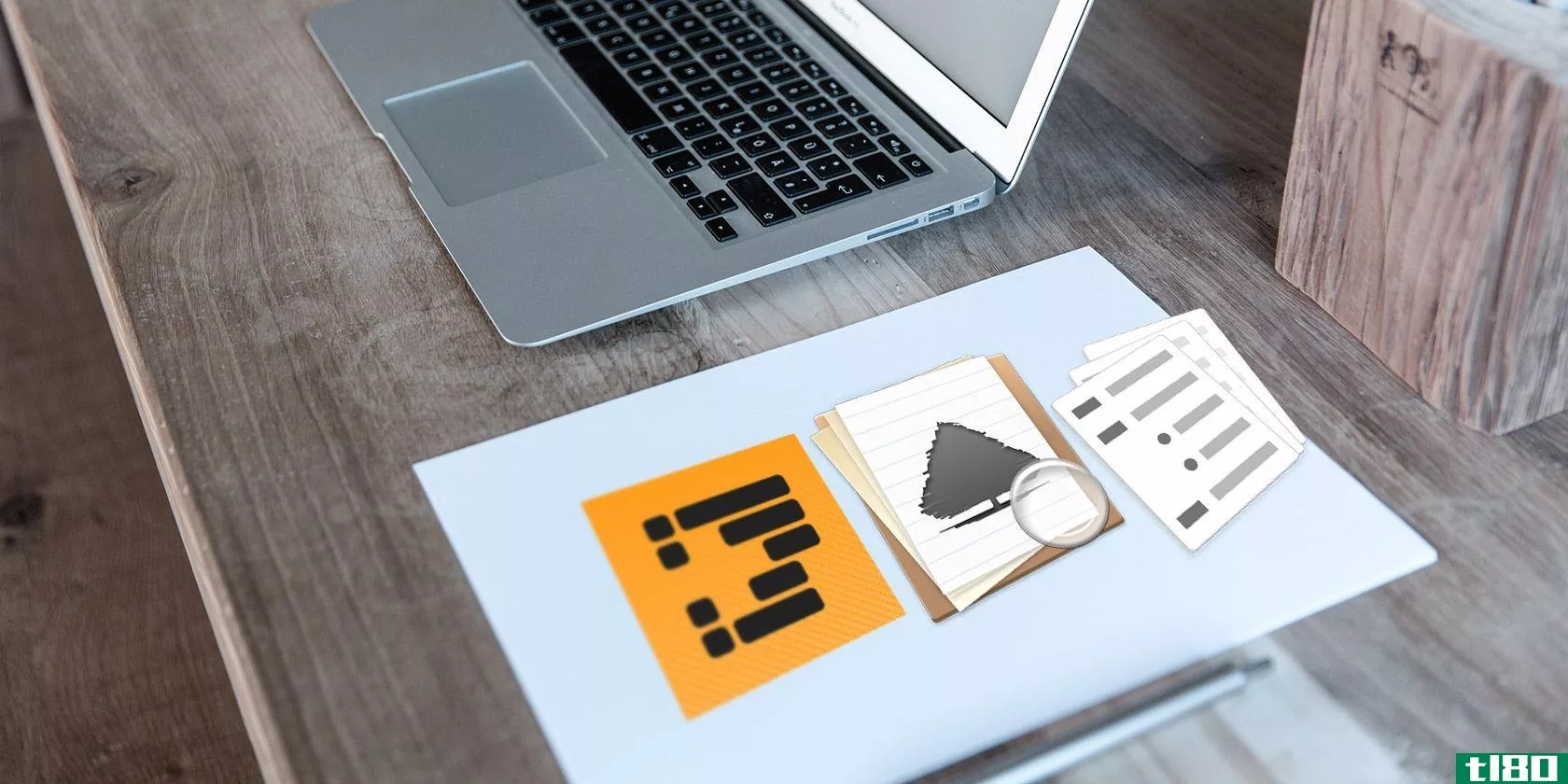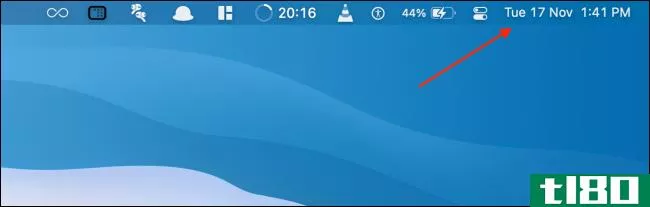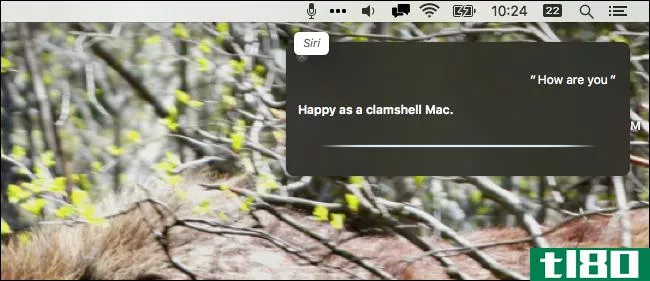你应该开始使用mac的15个自定义快捷键
键盘快捷键提供了一些在Mac上执行操作的最快方法。不过,问题往往是,要记住的东西太多了。因此,除非你每天反复使用相同的快捷方式,否则你可能会转而使用鼠标或轨迹板。

在macOS上,您可以创建自定义键盘快捷键来帮助解决此问题。这样,您就有了快捷方式,可以使用您选择的键来执行定期执行的操作,从而使它们更容易记住。
这里有15个很酷的Mac自定义键盘快捷键,你可以根据自己的需要使用或轻松调整。
查看当前的键盘快捷键
创建自定义键盘快捷键所必须访问的位置与Mac上保存所有当前自定义快捷方式的位置相同。所以在做自己的之前,最好先看看哪些已经到位,你可能不知道。
单击菜单栏中的Apple菜单>;系统首选项,打开系统首选项。您还可以使用Spotlight搜索“系统首选项”,或者单击Dock中的系统首选项图标(如果愿意)。
从列表中选择“键盘”,然后在“首选项”窗口中,单击顶部的快捷键。
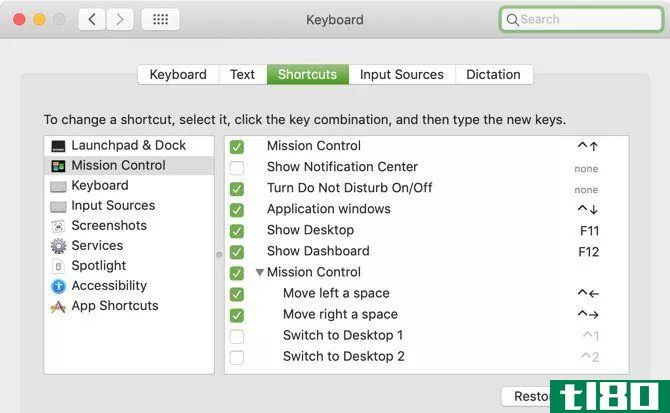
在左侧,您将看到具有键盘快捷键的位置、服务和应用程序的列表。在右边,你会看到这些快捷方式是什么。只有带有复选标记的才会启用;您可以通过取消选中它们来禁用不想使用的。
编辑当前键盘快捷键
您可以编辑已经存在的全局快捷方式,使它们为您工作。如果您计划创建的自定义快捷方式已经在列表中,那么您就领先了一步!
例如,可能需要一个键盘快捷键来显示Launchpad实用程序。在“首选项”窗口的左侧,选择“启动板和停靠”。看看这个;已经有一个Show Launchpad的快捷方式没有使用。
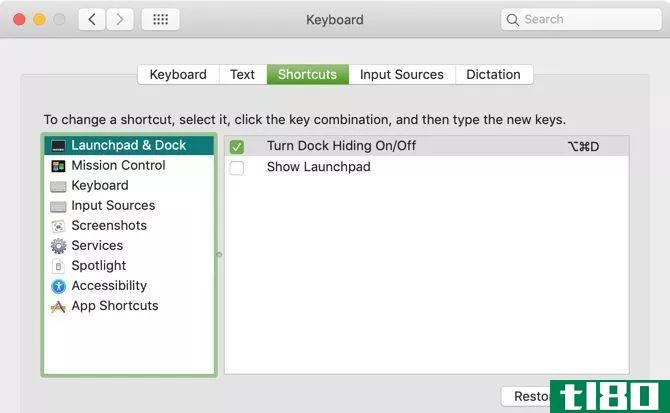
现在,您所要做的就是通过标记复选框并将要使用的组合键添加到快捷方式的右侧来启用快捷方式。我们将输入Cmd+Option+Space。
在这之后,你可能会遇到一个小问题。出现的黄色符号表示您输入的组合键有错误。它已经被另一个操作使用;这似乎在聚光灯部分。
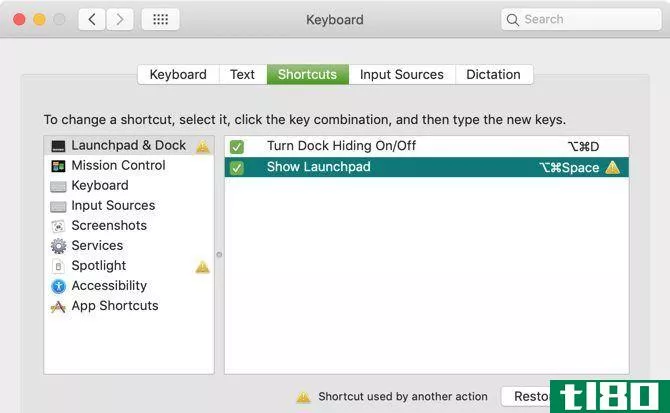
如果你点击左边的Spotlight,你会看到一个指示器,显示键盘快捷键已经做了什么。这是一种很有用的方法,可以确保您不设置复制键组合。
要修复它,请返回您更改的部分。在我们的示例中,这是Launchpad&Dock。双击组合键并输入一个新的组合键;Cmd+Option+N看起来不错。
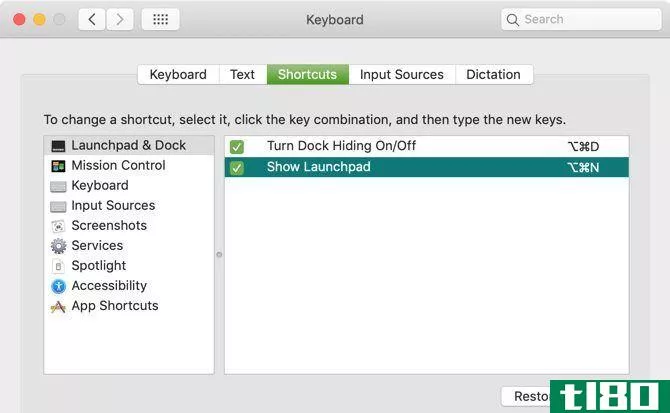
这说明了一个重要的问题:如果编辑现有的键盘快捷键,请确保该组合键尚未使用。如果你想超越内置面板提供的功能,你应该看看第三方应用程序来改变你的Mac电脑的键盘行为。
在mac上创建自定义键盘快捷键
现在是时候创建自己的自定义键盘快捷键了。在“首选项”窗口的左侧,单击“应用程序快捷方式”。然后,单击底部的加号按钮添加快捷方式。
将弹出一个小窗口供您创建快捷方式。为此:
- 在应用程序下拉框中选择一个选项。
- 在菜单标题中输入命令的名称
- 在键盘快捷键中添加您的组合键。试着使用你会记住的和命令有一定关系的键。
- 单击“添加”。
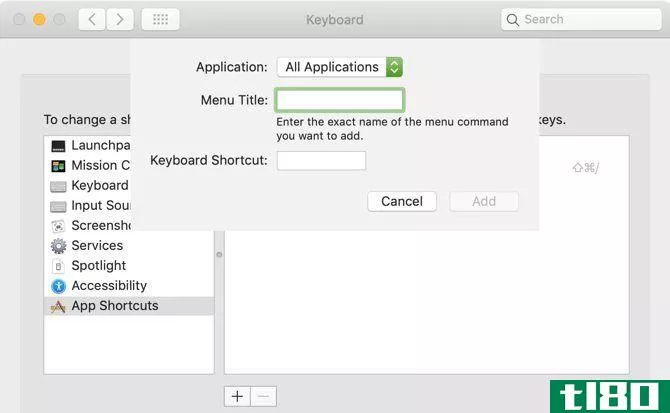
您需要对本教程中创建的每个自定义快捷键执行相同的步骤。每个快捷方式都包括应用程序、菜单标题和推荐的键盘快捷方式。
创建快捷方式的重要注意事项
快捷方式的菜单标题必须与菜单命令的名称完全相同。因此,如果命令末尾有省略号,请添加它。如果命令在子菜单中,则使用连字符+大于(->;),不带空格来表示子菜单。
您将在下面的自定义快捷方式中看到这两种方法的示例。
另外,与编辑现有快捷方式不同的是,如果使用已在使用的组合键创建新快捷方式,则该快捷方式将无法工作。因此,在创建快捷方式后立即测试它并在需要时更改组合键是很重要的。有关更多信息,请参见苹果的自定义键盘快捷键页面。
应用程序特定的键盘快捷键
让我们首先为应用程序和操作创建快捷方式,您将经常使用这些快捷方式。
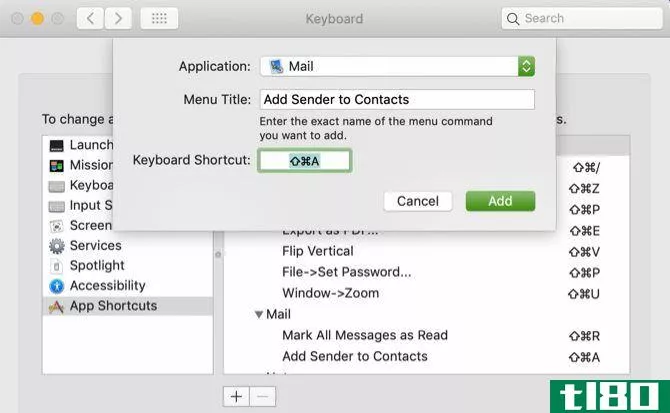
邮件应用程序
1将发件人添加到联系人列表
应用程序:邮件
菜单标题:将发件人添加到联系人
键盘快捷键:Shift+Command+A
2将邮箱中的所有邮件标记为已读
应用程序:邮件
菜单标题:将所有消息标记为已读
键盘快捷键:Shift+Command+R
便笺应用程序
三。把便条钉在上面
应用:注释
菜单标题:Pin注释
键盘快捷键:Shift+Command+P
4锁定便笺(提示您创建密码)
应用:注释
菜单标题:锁定注释
键盘快捷键:Shift+Command+L
游猎
5关闭当前选项卡
应用:Safari
菜单标题:关闭选项卡
键盘快捷键:Shift+Command+X
6清除浏览历史记录(提示您选择返回的距离)
应用:Safari
菜单标题:清除历史记录。。。
键盘快捷键:Shift+Command+B
数字
7在侧边栏中显示排序选项
应用:数字
菜单标题:显示排序选项
键盘快捷键:Shift+Command+O
8在工作表中显示警告
应用:数字
菜单标题:查看->;显示警告
键盘快捷键:Shift+Command+W
页
9向文档中添加图像库
应用程序:页
菜单标题:**->;图像库
键盘快捷方式:Shift+Command+I
10查看和隐藏格式侧边栏
应用程序:页
菜单标题:视图->;检查器->;格式
键盘快捷键:Shift+Command+F
系统范围的键盘快捷键
你在Mac上使用的一些应用在菜单栏上有共同的命令。因此,如果你经常在多个应用程序中使用一个动作,尝试一个方便的快捷方式。
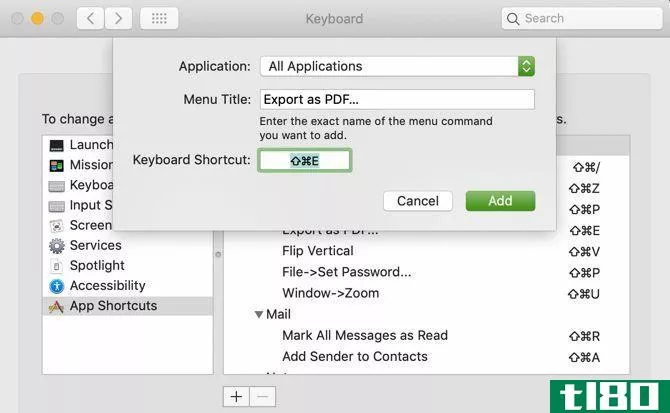
11将项目导出为PDF
应用程序:所有应用程序
菜单标题:导出为PDF。。。
键盘快捷键:Shift+Command+E
12水平翻转项目
应用程序:所有应用程序
菜单标题:水平翻转
键盘快捷键:Shift+Command+Z
13垂直翻转项目
应用程序:所有应用程序
菜单标题:垂直翻转
键盘快捷键:Shift+Command+V
14为文档设置密码(提示您创建和验证密码)
应用程序:所有应用程序
菜单标题:文件->;设置密码。。。
键盘快捷键:Shift+Command+P
15放大和缩小当前窗口
应用程序:所有应用程序
菜单标题:窗口->;缩放
键盘快捷键:Shift+Command+U
节省时间,手指不离开键盘
您可能不会使用所有这些自定义键盘快捷键,而且可能会想到其他许多快捷键。但是希望这能让你很好地了解如何通过更快的访问菜单命令来节省时间,以供你每天使用的应用程序使用。
要获得更多帮助,请在Mac上查看Microsoft Office的键盘快捷键以及更多有用的Mac键盘快捷键。
- 发表于 2021-03-19 11:38
- 阅读 ( 273 )
- 分类:IT
你可能感兴趣的文章
想在mac或ios上取代尤利西斯?试试这些替代品
...的功能。您可以编辑扩展键盘,使其只包含您想要的所有快捷键。这样可以确保您的屏幕键盘只显示您实际使用的功能。 ...
- 发布于 2021-03-13 04:19
- 阅读 ( 188 )
如何使用iphone或ipad将apple touch bar克隆添加到windows
...轻轻一按,但我发现的大多数事情都可以通过一两个键盘快捷键轻松完成。 ...
- 发布于 2021-03-14 18:14
- 阅读 ( 203 )
10个人人都需要使用的简单mac应用程序
...粘在左边缘,正好占据屏幕的50%。该应用程序还支持键盘快捷键,用于快速将窗口拆分为四分之一、侧面和一半。 ...
- 发布于 2021-03-22 13:21
- 阅读 ( 217 )
5个mac大纲视图,帮助您组织项目和想法
...段时间才能习惯“云大纲视图”(Cloud Outliner)中的键盘快捷键。如果你想使用定制的快捷方式,那你就走运了——这个应用程序允许这些快捷方式。 ...
- 发布于 2021-03-22 19:48
- 阅读 ( 201 )
如何像专业人士一样使用alfred for mac搜索web
... 使用键盘快捷键或关键字,一直流行的Mac应用程序Alfred提供了一个快速的方式来搜索网络和你的电脑吨的权力。我们将向您展示如何使用阿尔弗雷德成为搜索大师。 ...
- 发布于 2021-03-24 10:38
- 阅读 ( 313 )
3种独特的mac dock替代品,您应该尝试
...做一个更新,但前提是你运行的是MacOS10.8或更高版本,它应该可以正常工作。 ...
- 发布于 2021-03-25 05:12
- 阅读 ( 312 )
如何在mac上查看通知中心
...知中心,请单击滑出菜单外的任意位置。 如何使用键盘快捷键查看通知中心 如果你是一个键盘快捷键的人,这里有一些好消息:你可以配置一个独特的快捷键,显示或隐藏通知中心。 要执行此操作,请单击菜单栏中的Apple图标...
- 发布于 2021-04-01 01:00
- 阅读 ( 244 )
如何为任何mac应用程序创建自定义键盘快捷键
因为你在Mac应用程序中经常使用的命令没有快捷键而感到沮丧?您可以在系统首选项中创建一个! 首先,单击左上角的Apple图标,然后选择“系统首选项” 在“系统首选项”中,单击“键盘”,然后单击“快捷键”选项卡。 ...
- 发布于 2021-04-01 20:14
- 阅读 ( 161 )
如何在mac上自定义safari工具栏
...缩放、邮件、打印、Web检查器等。 对于不喜欢使用键盘快捷键的专业用户来说,快速访问书签和历史记录等功能非常有用。如果您是一个web开发人员,那么webinspector工具也是如此。 相关报道:Mac用户应该放弃Google Chrome,转而使...
- 发布于 2021-04-03 05:32
- 阅读 ( 160 )